Python 3中PyCharm 项目创建#
Life is shot, you need Python.
Python 里面的一些小常识
Python的解释器如今有多个语言实现,我们常用的是CPython(官方版本的C语言实现),其他还有Jython(可以运行在Java平台)、IronPython(可以运行在.NET和Mono平台)、PyPy(Python实现的,支持JIT即时编译)
Python目前有两个版本,Python2和Python3,最新版分别为2.7.13和3.6.2,但是现在市面上应该都是以 Python3为主。
python 的优缺点
优点:简单,易学,免费,开源,高层语言,可移植性,解释性语言,面相对象,可扩展性,丰富的库以及规范的代码是Python语言的非常明显的优点
缺点:当谈及到缺点的时候就是没有明显的短板和缺点,唯一的缺点就是执行效率慢,这个是解释型语言所通有的,但是相信这个缺点也将被计算机越来越强大的性能所弥补
Python的运用场景
python的应用场景更是包罗万象,但是也可以概括性的总结为以下方面几方面:如Web应用开发,操作系统的管理,服务器运维的自动化脚本,网络爬虫,科学计算,桌面软件,服务器软件(网络软件),游戏,**构思实现,产品早期原型和迭代 **等…。
下面我就来教大家怎么使用PyCharm来创造一个工程呢?(我用的是3.6版本的)
首先打开PyCharm代码编辑软件,我这里来演示一下Mac 版的PyCharm中工程创建方法。
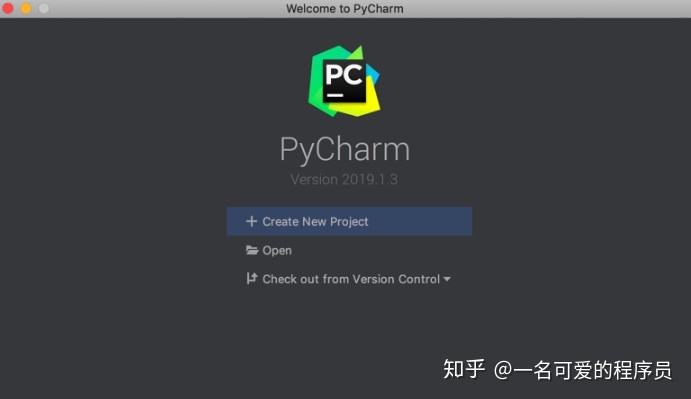
点击Create New Project(新建项目),就会进入以下的界面,接下来就是要设置项目名以及你所创建项目的所在地址,如下图所示。
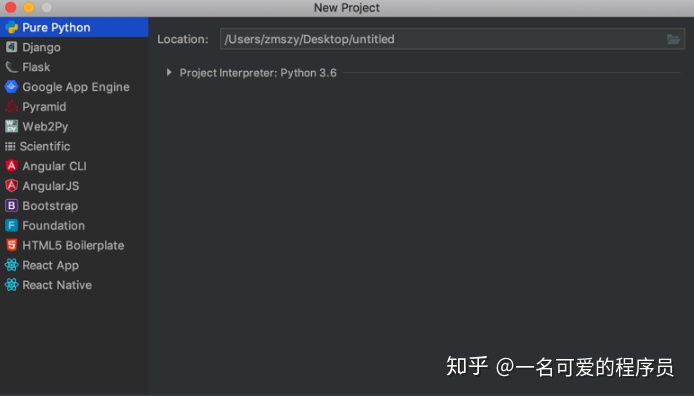
比如我需要把我的文件放在桌面上的Python文件夹里,你可以直接在Location里面把untitled改成Python,然后按Create就完成了创建,返回去看桌面,你会看见桌面有一个Python 的文件夹,之后你所写的py格式的文件都会被存放在这个文件夹里面。
Python解释器的设置
Python解释器有很多种版本,所以你需要选择一种版本进行解释你所编写的代码,在这里就不多说了,有问题也可以直接在我们的公众号后天直接提问,我们有问必答!我这里我教大家来对解释器进行设置,步骤如下:
1.点击左上角的PyCharm会出现以下页面(这个是Mac版的设置方式,Windows的设置方式稍微有一些不一样(关注微信公众号,后台输入关键字可获取答案),点击Preferences就可以进入下一个界面
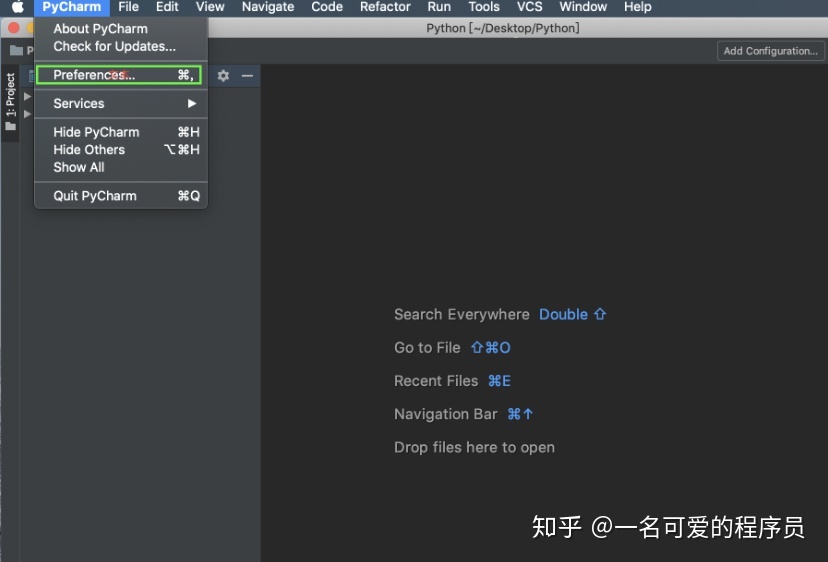
2.进入后的页面如下所示,我们可以看见Project: Python中的子列,点击Project Interpreter就可以了
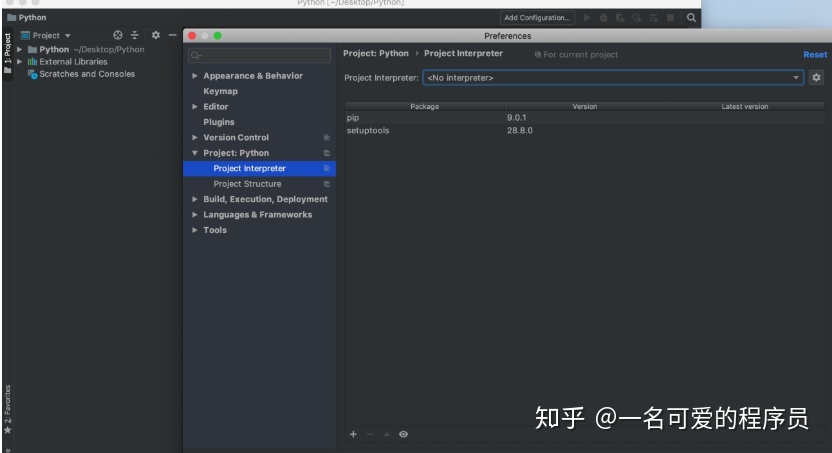
3.在这里你就可以选择自己想要的Python 解释器就Okay了。不懂得请把目光移到Project Interpreter这个地方,按照图标点击方框里面自己所需要的版本
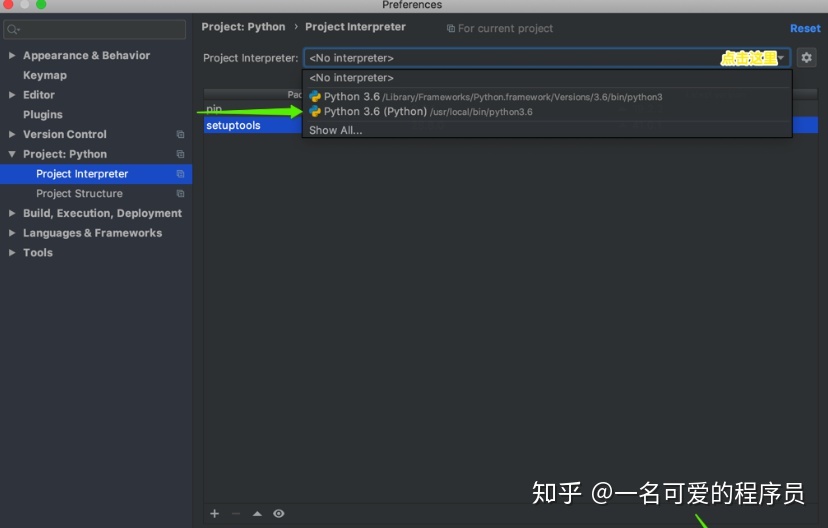
然后点击Apply
4. 完成了上面的步骤之后,然后再点击Apply,点击OK就设置好了,之后就可以进行代码编程了。
下面请允许我用Python演示一下简单的编程,后续会不断的为大家带来各种有关数据处理,图形可视化的一些编程 Demo.
上面的工程建好了之后,我们来开始创建一个py文件来书写属于你自己的代码啦!步骤如下所示
步骤一:鼠标右击Python文件夹会出现下面?第二种图一样的界面
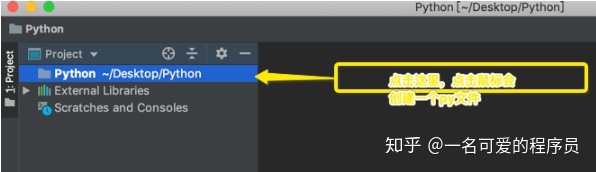
步骤二:鼠标击中Python File就可以来创建py文件啦,点击就会出现步骤三中的界面
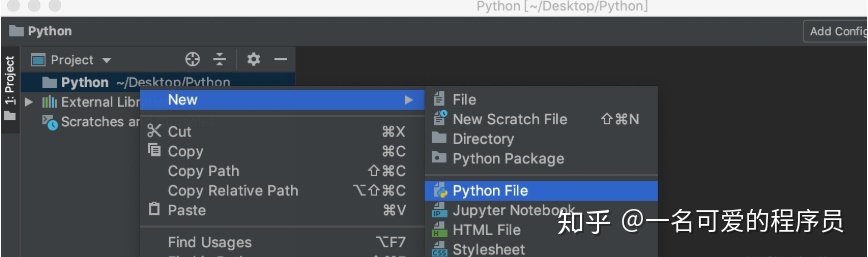
步骤三:可以给自己的py文件取一个可爱的名字,但是取名字是有讲究的,在后续的推文中会为大家归纳总结的。如我自己给我的第一个文件取了一个“01-helloDeepgener”
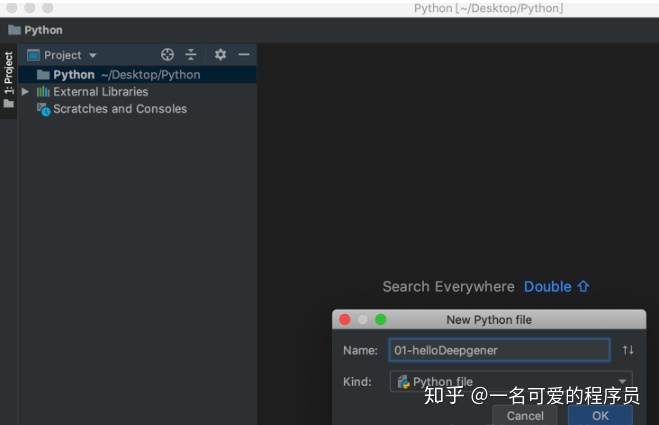
接下来就是真正的开始编程了,因为没有需求,我就简单来写一些代码吧!
效果如下:
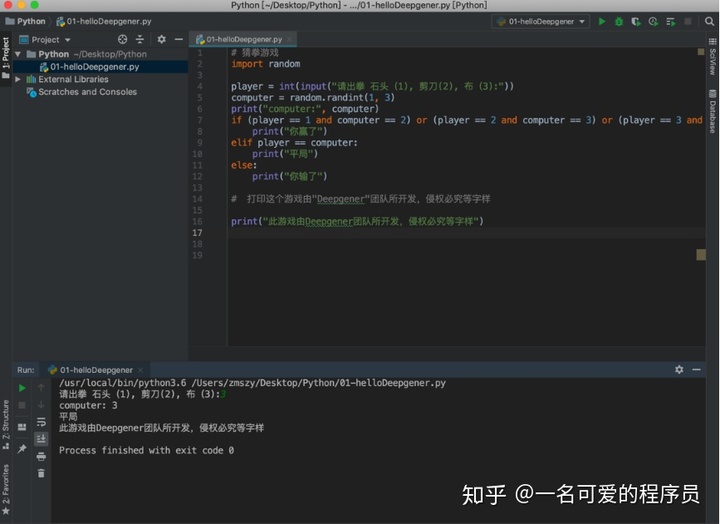





















 1万+
1万+

 被折叠的 条评论
为什么被折叠?
被折叠的 条评论
为什么被折叠?








